首页 > 电脑教程
大神给你传授win10系统电脑鼠标右键不灵敏的详细
2021-06-23 18:46:32 电脑教程
今天教大家一招关于win10系统电脑鼠标右键不灵敏的解决方法,近日一些用户反映win10系统电脑鼠标右键不灵敏这样一个现象,当我们遇到win10系统电脑鼠标右键不灵敏这种情况该怎么办呢?我们可以 1.首先,咱们返回到win10系统的传统桌面位置,单击打开开始菜单,在打开的开始菜单中点击选择运行选项。 2.之后就可以打开咱们win10系统的运行窗口了,在打开的运行窗口中,咱们输入regedit并单击回车,这样就可以打开win10系统的注册表编辑器窗口了。下面跟随小编脚步看看win10系统电脑鼠标右键不灵敏详细的解决方法:
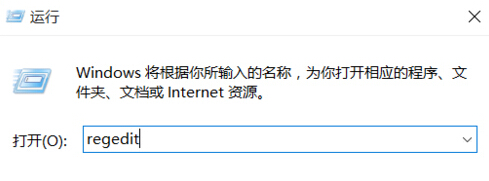
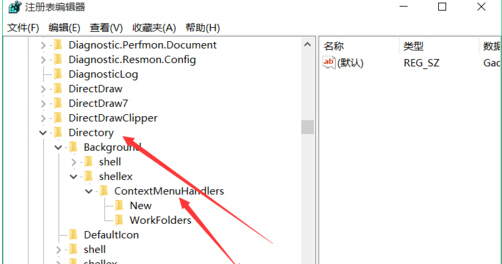
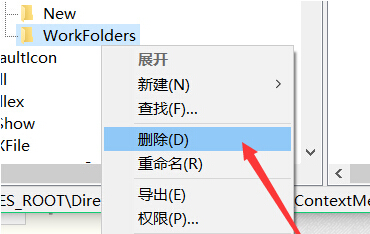
1.首先,咱们返回到win10系统的传统桌面位置,单击打开开始菜单,在打开的开始菜单中点击选择运行选项。
2.之后就可以打开咱们win10系统的运行窗口了,在打开的运行窗口中,咱们输入regedit并单击回车,这样就可以打开win10系统的注册表编辑器窗口了。
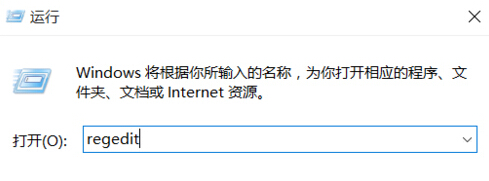
3.在打开的注册表编辑器窗口中,咱们依次HKEY_CLASSES_ROOT-HKEY_CLASSES_ROOTDirectory,然后找到其下属的HKEY_CLASSES_ROOTDirectoryBackgroundshellexContextMenuHandlers并双击打开。
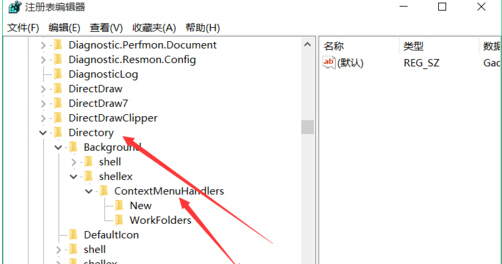
4.之后,咱们将ContextMenuHandlers中的,除了new以外的文件夹全部删除掉,退出注册表编辑器窗口即可。
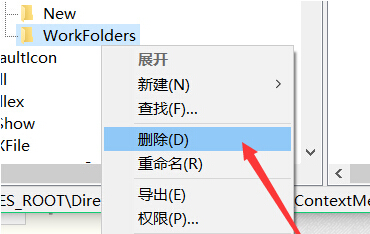
上面给大家介绍的就是关于win10系统电脑鼠标右键不灵敏的解决方法,还有不知道怎么解决的小伙伴赶快来学习一下吧!欢迎继续关注,后续会有更多精彩!
相关教程推荐
- 2021-06-22 新装win7,新装win7无法连接无线网络
- 2021-06-22 win7鼠标速度,win7鼠标速度很慢
- 2021-06-20 win7红色警戒,win7红色警戒2黑屏
- 2021-06-19 win7右键菜单,win7右键菜单没有打开方式
- 2021-06-19 win7电脑桌面,win7电脑桌面默认存储路径更改
- 2021-06-19 win7 系统恢复,win7系统恢复选项鼠标键盘无法使
- 2021-06-20 win7 sp1,win7 sp1什么意思
- 2021-06-15 图文为你xp系统恢复右键菜单发送到项目的设置方
- 2021-06-11 小编破解xp系统恢复右键菜单发送到‘项目’的具
- 2021-06-23 图文解读xp系统调整鼠标的操作步骤
热门教程